Када први пут подесите Мац или поново инсталирате мацОС, тражиће се да одаберете временску зону. У зависности од изабране временске зоне, датум и време се аутоматски подешавају.
Чак и након подешавања мацОС-а, промена датума и времена је директан посао. У ствари, ако сте изабрали тачну временску зону, мацОС аутоматски приказује тачан датум и време за вашу локацију.
Међутим, ако желите ручно да промените датум и време, то можете учинити пратећи доленаведена упутства. Ова упутства можете да користите и ако ваш Мац приказује нетачан датум и време.
Прилагођавање временске зоне, датума и времена на Мац рачунару
Корак 1: Кликните на сат на траци менија, а затим кликните на Отворите подешавања за датум и време могућност отварања дијалога Датум и време.
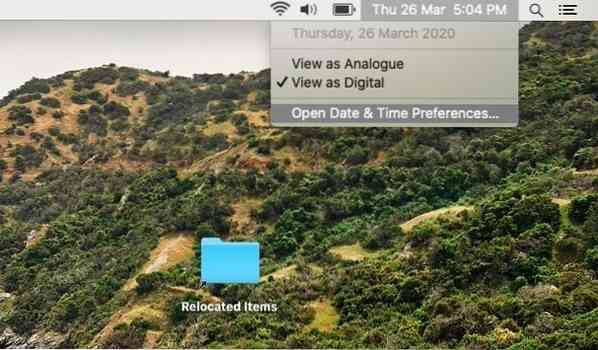
Алтернативно, отворите Поставке система а затим кликните Датум време отворити исти.
Корак 2: Будући да мацОС аутоматски подешава датум и време на основу одабране временске зоне, било би добро проверити да ли је изабрана тачна временска зона пре ручног мењања датума и времена.
Да бисте то урадили, пребаците се на Временска зона таб, поставите тачну временску зону. Морате да искључите Аутоматски подесите временску зону помоћу тренутне локације могућност ручног подешавања временске зоне.
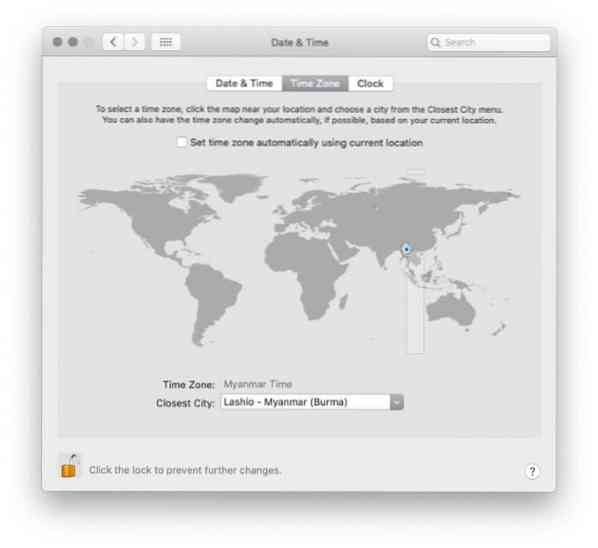
БЕЛЕШКА: Ако је опција сива, кликните на закључати икону (налази се доле лево од дијалога), а затим унесите лозинку налога када се то затражи.
Да бисте изабрали своју временску зону, кликните на своју земљу или регион на мапи света. Када кликнете на локацију на мапи, одмах испод мапе можете видети изабрану временску зону и најближи град.
Корак 3: Сада када сте поставили тачну временску зону, време је да промените датум и време. Под Датум време картицу, опозовите избор Аутоматски подесите датум и време опција. Када је опција укључена, мацОС вам не дозвољава ручну промену датума и времена.
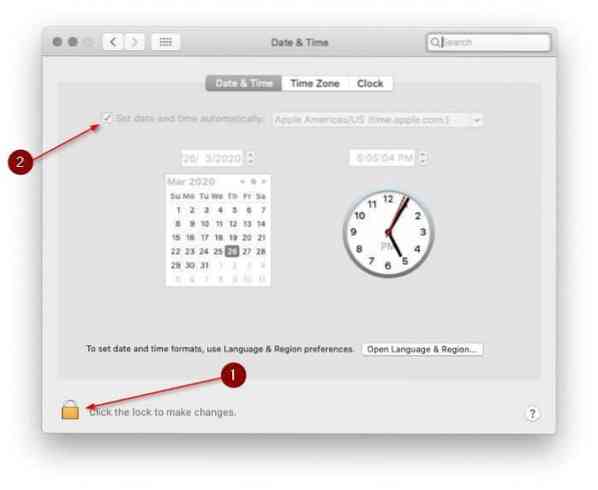
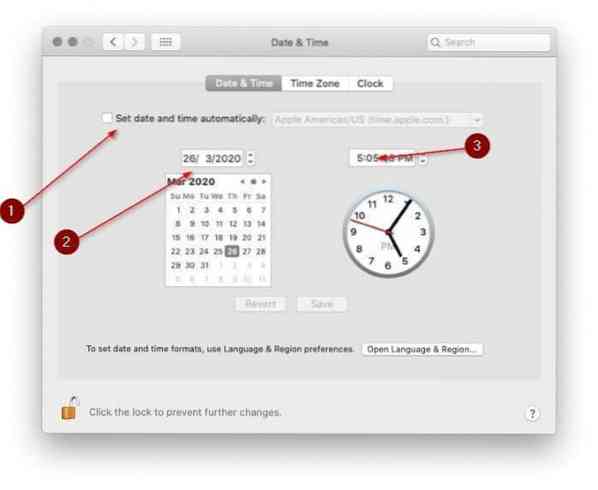
Корак 4: Изаберите тачан датум и време. Док мењате време, обавезно одаберите ам / пм.
Промените подешавања приказа сата
Ако желите да промените подразумеване поставке сата, поставке можете пронаћи на картици Сат. Тамо можете да се пребацујете између дигиталног и аналогног сата, користите 12 или 24-часовни сат, прикажете или сакријете ам / пм и прикажете или сакријете датум недеље и прикажете / сакријете датум на траци менија.
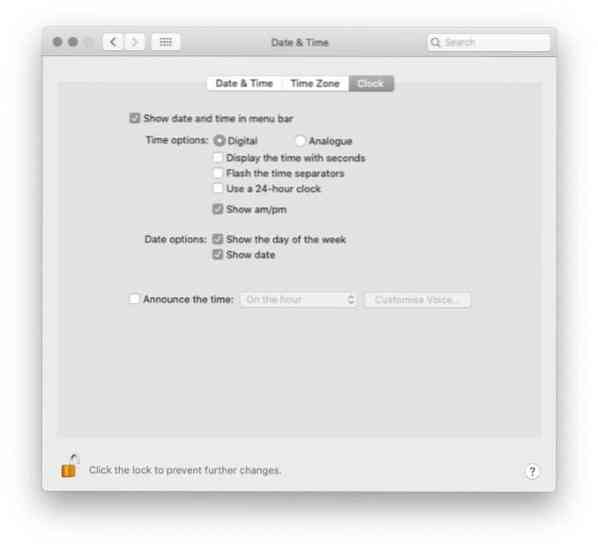
Постоји и опција за објављивање времена.
Савет: Када сте на истој страници, предлажемо да конфигуришете мацОС да приказује датум (подразумевано приказује само датум у недељи) на траци менија.
 Phenquestions
Phenquestions


